Hoe om die Malwarebyte anti malware aansoek te verwyder
GEEN conținut Dit word aanbeveel dat u twee of meer antivirusprogramme, sekuriteitskamers of firewallprogramme op u werkstasie geïnstalleer het persoonlike rekenaar In die meeste gevalle sal twee of meer antivirusprogramme wat op u rekenaar geïnstalleer is, genoeg stelselbronne verbruik en `n hoë frekwensie van CPU besetting veroorsaak (wat dikwels die gebruik van 100% van die SVE en dat die stelsel vries). Met hierdie in gedagte kan u hierdie inskrywing volg om die Malwarebytes anti malware-program heeltemal te verwyder.
stappe
Metode 1
Gebruik die meegeleverde uninstaller

1
Klik op Start of op die Windows-tuisblad - gaan na opsie "Al die programme".

2
Vind die malwarebytes anti malware aansoekmap.

3
Begin die uninstaller wat by die Malwarebyte-program gekom het

4
Klik op die knoppie "ja" in die beheer van gebruikers rekening.

5
Kies die opsie "ja" in die verwyder inligting boodskap van die Malwarebytes anti malware aansoek (hieronder aangedui).
Metode 2
Gebruik die Windows-bedieningspaneel

1
Klik op Start > Beheerpaneel > Programme en funksies (of "Voeg programme by of verwyder).

2
Vind die Malwarebytes anti malware program in die lys.

3
Klik op "verwyder" na die Malwarebytes-program te kies.

4
Klik op "ja" in die MBAM-verwyderskerm.

5
Wag `n paar sekondes voordat die verwyderingsproses klaar is. Kliek op. Stoor jou persoonlike lêers en open programme "ja" in die MBAM uninstaller om jou artefact te herbegin.
Metode 3
Verwyder alle ander lêers en registerinskrywings

1
Soek of manueel soek na alle programlêers en maak dan `n oorblywende MBAM-program skoon. Jy kan videogidse soek om meer inligting te kry.

2
Maak die regedit-program oop, soek na Malwarebytes-programinskrywings en verwyder al die inskrywings wat jy vind.
Deel op sosiale netwerke:
Verwante
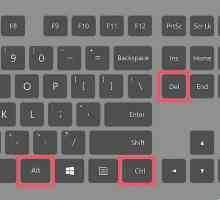 Hoe om ontslae te raak van spyware sonder betaalde antivirus sagteware
Hoe om ontslae te raak van spyware sonder betaalde antivirus sagteware Hoe om ontslae te raak van Disk Antivirus Professional
Hoe om ontslae te raak van Disk Antivirus Professional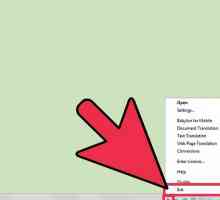 Hoe om ontslae te raak van Babilon Soek
Hoe om ontslae te raak van Babilon Soek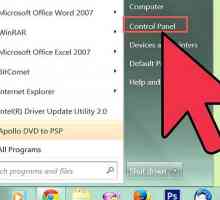 Hoe om ontslae te raak van Snap Do
Hoe om ontslae te raak van Snap Do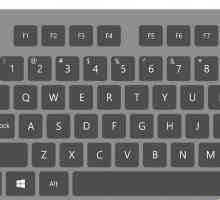 Hoe om ontslae te raak van `n valse antivirus (scareware)
Hoe om ontslae te raak van `n valse antivirus (scareware)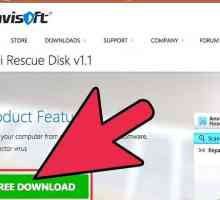 Hoe om ontslae te raak van ramsonware
Hoe om ontslae te raak van ramsonware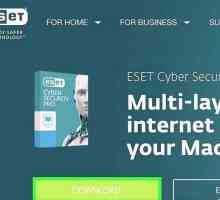 Hoe om Mywebsearch van u rekenaar te verwyder
Hoe om Mywebsearch van u rekenaar te verwyder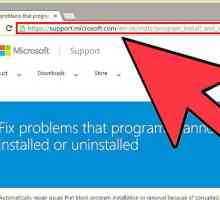 Hoe om SpyHunter 4 te verwyder
Hoe om SpyHunter 4 te verwyder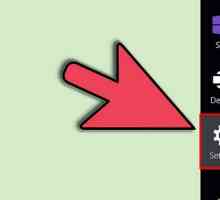 Hoe om Pokki te verwyder
Hoe om Pokki te verwyder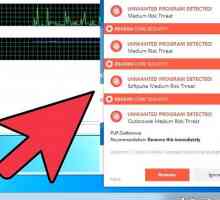 Hoe om malware op te spoor
Hoe om malware op te spoor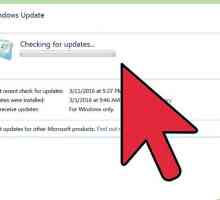 Hoe om `n afgeleë toegang tot my rekenaar op te spoor
Hoe om `n afgeleë toegang tot my rekenaar op te spoor Hoe om Antivirus Live handmatig te verwyder
Hoe om Antivirus Live handmatig te verwyder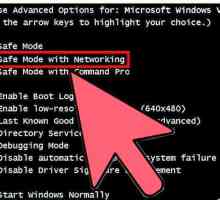 Hoe om adware handmatig te verwyder
Hoe om adware handmatig te verwyder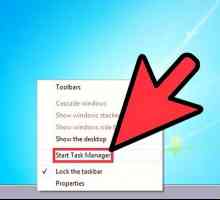 Hoe om csrss.exe te verwyder
Hoe om csrss.exe te verwyder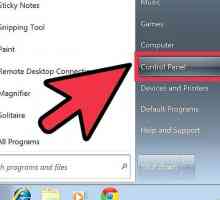 Hoe om die verstek soekenjin te verwyder
Hoe om die verstek soekenjin te verwyder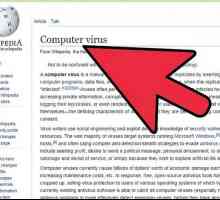 Hoe om wanware te verwyder
Hoe om wanware te verwyder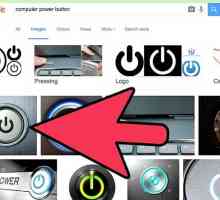 Hoe om FBI MoneyPak virus te verwyder
Hoe om FBI MoneyPak virus te verwyder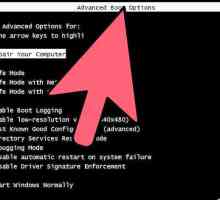 Hoe om FBI MoneyPak-virus te verwyder in Windows 7
Hoe om FBI MoneyPak-virus te verwyder in Windows 7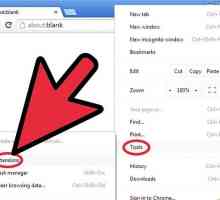 Hoe om die Ask Toolbar uit Chrome te verwyder
Hoe om die Ask Toolbar uit Chrome te verwyder Hoe om die Ask Toolbar te verwyder
Hoe om die Ask Toolbar te verwyder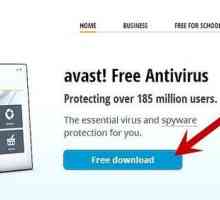 Hoe om die regte anti-malware sagteware te kies
Hoe om die regte anti-malware sagteware te kies
 Hoe om ontslae te raak van Disk Antivirus Professional
Hoe om ontslae te raak van Disk Antivirus Professional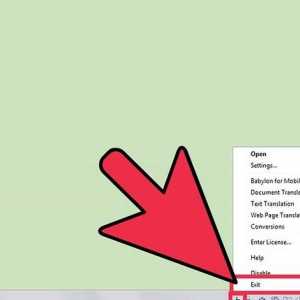 Hoe om ontslae te raak van Babilon Soek
Hoe om ontslae te raak van Babilon Soek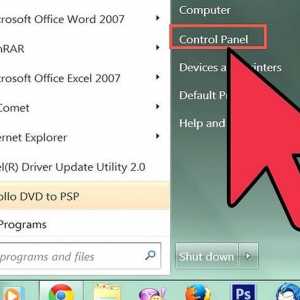 Hoe om ontslae te raak van Snap Do
Hoe om ontslae te raak van Snap Do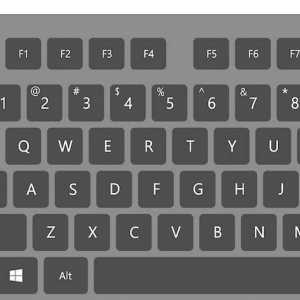 Hoe om ontslae te raak van `n valse antivirus (scareware)
Hoe om ontslae te raak van `n valse antivirus (scareware)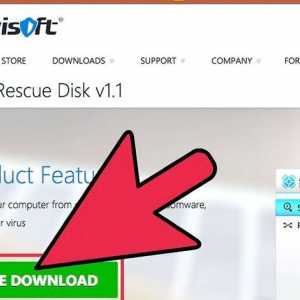 Hoe om ontslae te raak van ramsonware
Hoe om ontslae te raak van ramsonware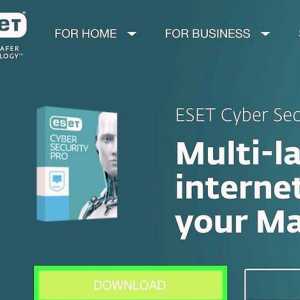 Hoe om Mywebsearch van u rekenaar te verwyder
Hoe om Mywebsearch van u rekenaar te verwyder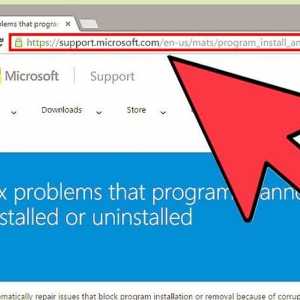 Hoe om SpyHunter 4 te verwyder
Hoe om SpyHunter 4 te verwyder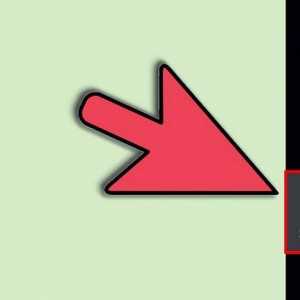 Hoe om Pokki te verwyder
Hoe om Pokki te verwyder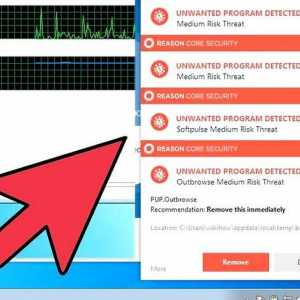 Hoe om malware op te spoor
Hoe om malware op te spoor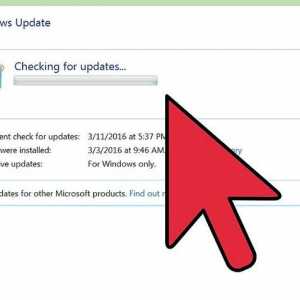 Hoe om `n afgeleë toegang tot my rekenaar op te spoor
Hoe om `n afgeleë toegang tot my rekenaar op te spoor